[600X150]
製作軟體:illustrator。
step1. 開啟illustrator。輸入想要的文字,如圖一。(另外再複製一個再旁邊。之後會用到)
step2. 物件/點陣化,如圖二。
step3. 濾鏡/物件馬賽克。設定如下圖,效果如圖三。

拼貼間距:自設。建議不要太大。
拼貼數目:自設。依文字比例判斷。
刪除點陣圖:打勾。
step4. 會發現有些較淺的色塊,如圖四。點選魔術棒,點選較深的色塊,接著用直接選取工具往下拖移。
step5. 近看,會發現色塊是方方的。可以利用 效果/風格化/圓角。 改變成圓圓的,如圖五。
step6. 依個人喜好,利用"橡皮擦"或是"直接選取工具"。修整一下,將不要的圓點刪除。
step7. 將step1複製的文字 移到圓點的位置,右鍵/排列順序/移至最後。將圓點改為白色。最終效果如圖七。
P.S剩下的自行發揮。漸層。變形。
標籤:點點字 | 物件馬賽克。
全站熱搜
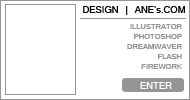


 留言列表
留言列表
